2025/12/19 更新
公式サイトで「FlexiSpotクリスマスセール」開催中!
FlexiSpotは各ショッピングサイトごとに割引額が異なることが多々あります。
各ショッピングサイトで価格を比較し、一番安いショッピングサイトで購入するのが良さそうです。
身長に合うサイズや組み立て方に不安がある人は、こちらの記事も。
▼公式サイトのメリット
- Flexispotポイント(独自ポイント)が貯まる
- 有料の組み立てサービス「らくらく家財宅急便(ヤマト運輸)」が利用可能
立ったり座ったりできるの、すごく良いです。
自動昇降スタンディングを導入しました。ボタンを押すだけでウィーンと上下に動き、高さ調整できるデスクです。
買ってから1ヶ月ほど毎日使っているので、使用感などを簡単にレビュー。ずっとパソコンを触るような仕事をしている人にはかなりおすすめできると思います。
僕が購入したのはコチラの「E3」ですが、現在は販売終了しているようです。
現在、販売されているラインナップだと「E7」が類似モデルに該当します!
どの電動昇降デスクがいいか迷っている人向け
頑丈で見栄えもいい自動昇降スタンディングデスク
購入したのはFlexiSpotというメーカーの自動昇降デスク。
最初に完成したときに写真を載せておきます。天板の幅は140cmで、27インチのモニターを2枚設置しました。サイズ感などの参考にでもなれば。

天板は自分で好きなものを用意しても良いのですが、今回はセット販売されている「幅140・奥行き70cmのウォールナット天板」を一緒に購入。色味がやや明るめなのが個人的には気になるところではありますが……、もう少し落ち着いたダークトーンの天板だと良かったなと思います。
かっこつけて小物を並べてみた。

自動昇降デスクを組み立てます!
まず箱がデカくて重い!宅配便の人がハァハァ言いながら運んでくれました。
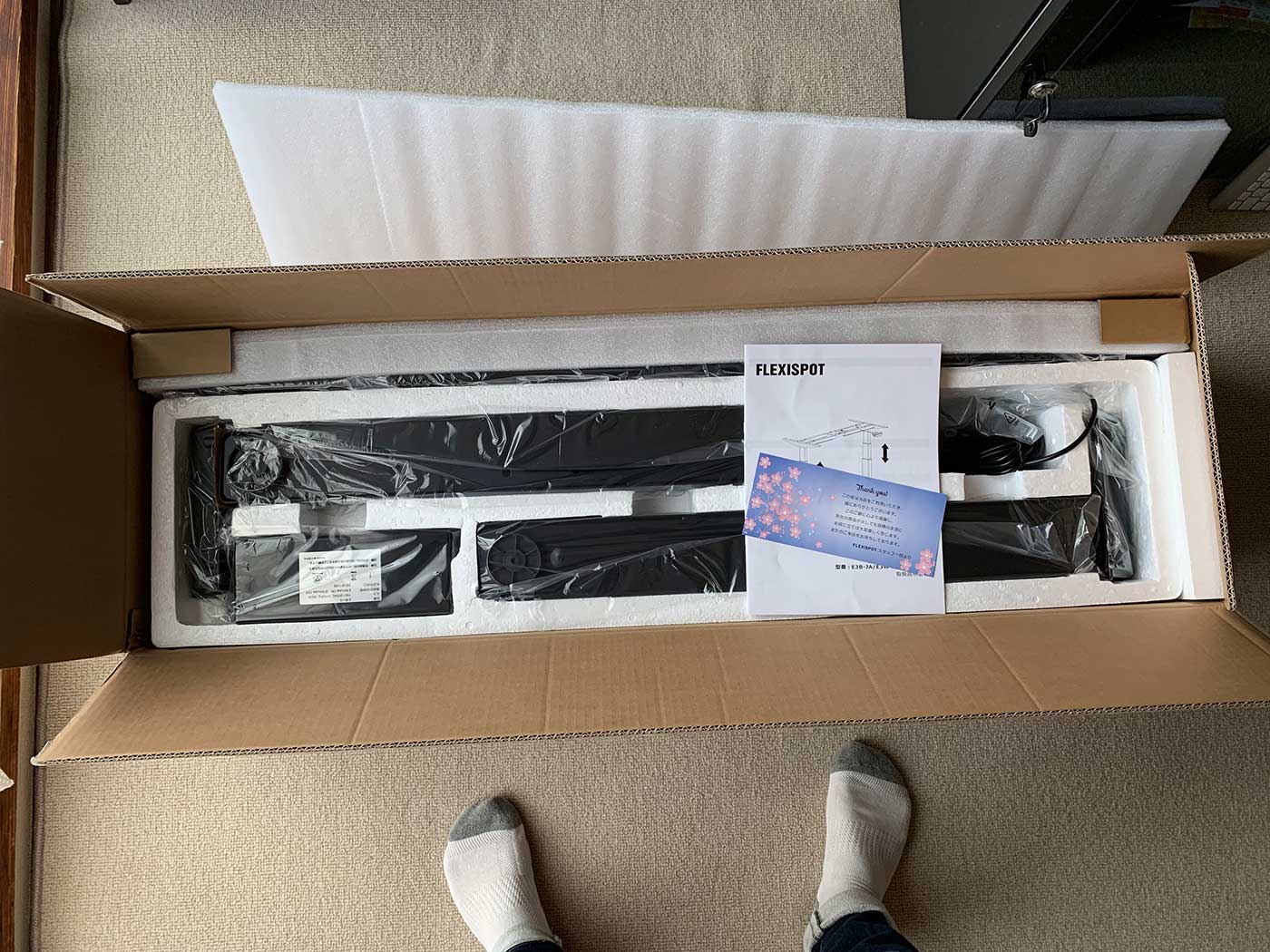
特に重いのはデスクの両脚。ここにデスクの高さを上下させるモーターが入っているため重いのです……!
脚の型番は「E3」というモデル。色はブラックを選択を。ほかにホワイトとグレーがありました。

組み立てはわりと簡単。男1人で1時間あれば完成するかなと思います。それよりも部屋がごちゃごちゃしてる場合は組み立てるためのスペースを確保するほうが大変かも?w
あとインパクトドライバー必須。持っていない人は同時に買っておきましょう。
私もこのデスクと同時に、マキタの小型インパクトドライバー買いました。安いものを探しましたが1万円しましたね……。でもこれがなかったら組み立てられなかったと思うほど、インパクトドライバー大事!
インパクトドライバーのレビュー記事はこちら
▶初心者におすすめ「マキタのインパクトドライバー」小型軽量、DIYでも十分使える

あとは説明書に従ってビスを打ち付けていくだけ。インパクトドライバーがあればサクサク進みます。ネジ穴のない天板にネジを打ち込むのもラクラク。

「E3」という型番の脚を選ぶと、天板の幅に合わせてサイズ調整できるようになっています。
ちょっと分かりづらいかもしれませんが、このように天板に合わせて支えの部分が可動する仕組み。この中央の部分が……⇓

こう広がります。

天板の幅の調節範囲は110-180cmとのこと。自分好みの天板幅を、自動昇降デスクとして使えるというわけですね。
このようにして脚を天板のサイズに合わて調整。最後に電源ユニットや操作パネルを取り付けます。

そして、ぐるっと表に向ければ完成!(超重い)
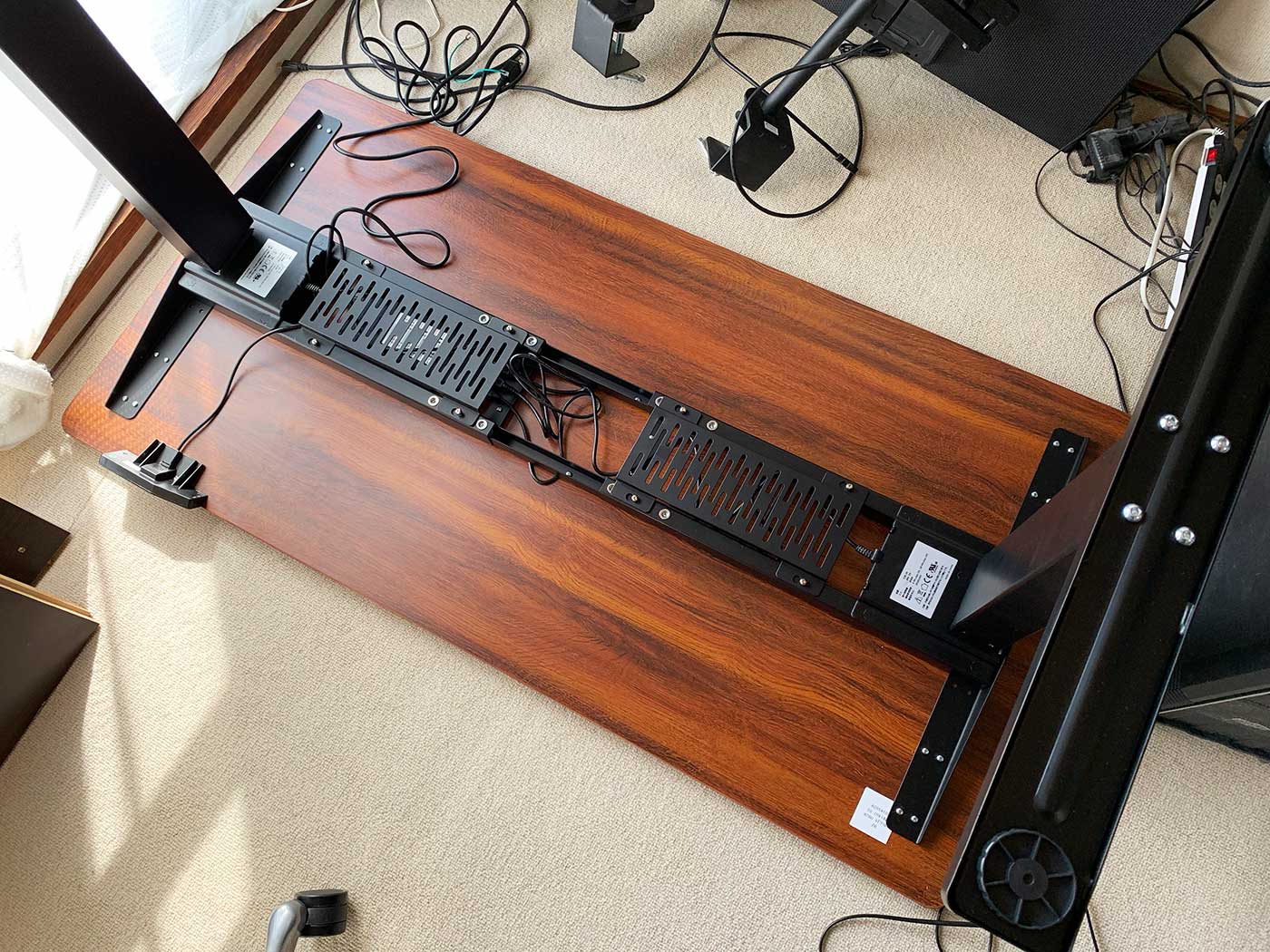

自動昇降の操作性について
こちらが操作パネル。
一番左に高さがmm単位で表示されます。⇓の写真だと71.6cmということ。表示できるのが3ケタまでなので、100cmを超えるとmmは非表示になります。しばらく操作しなかったら消灯する仕様。
その右隣の⇑⇓ボタンで高さ調整。昇降範囲は60-123cmです。
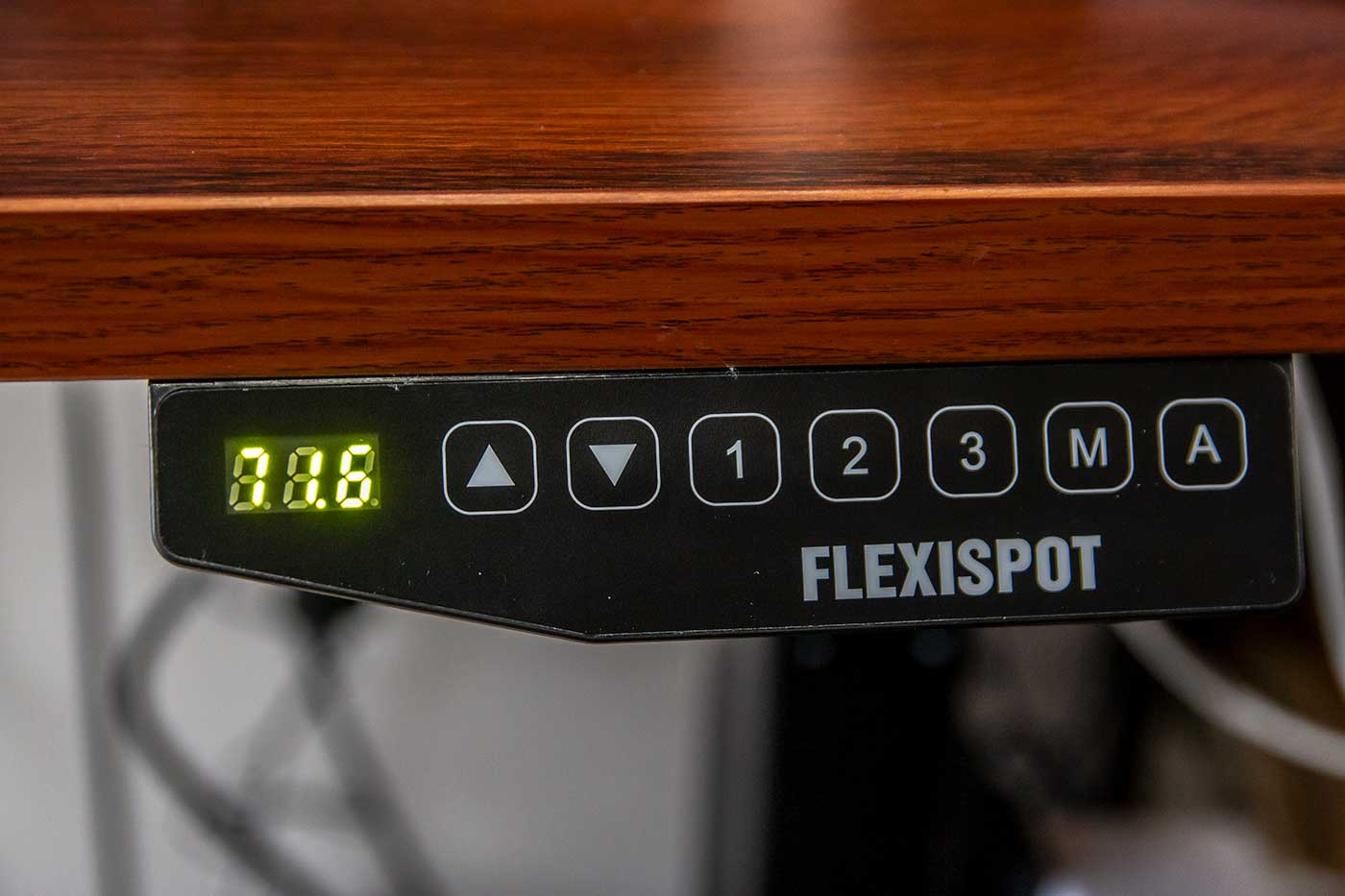
さらに「1・2・3」のボタンには、自分好みの高さを登録可能。
例えば私(男)は身長165cmでして、座ったときのデスク高は68〜71cmぐらいがちょうどいい感じでした。なので「1」には71cmを登録。立った状態だと105cmぐらいが作業しやすかったので、「2」のボタンには105cm高を登録。
「3」ボタンにはまだ何も登録していませんが……とりあえず、このようにして「1・2・3」のボタンを押せば、登録した高さまで自動で動いてくれるわけです。
右側の「M」ボタンは、その高さ登録の際に使用。メモリーのMですね。

一番右の「A」ボタンは、なんとアラーム機能のA。同じ高さで一定時間過ごすとアラームが鳴るように設定できます。まぁアラーム使うならスマホを使えばいいような気がするので、私は正直あまり使っていませんが……。
以上が操作パネルで出来ることです。一応公式サイトで取説(PDF)が公開されているので、気になる人はどうぞ。
▶FlexiSpot電動昇降デスク(スタンディングデスク)E3B(天板別売り) | FlexiSpot
あとデスク昇降時のスピード感や騒音などを動画に撮って……みようかと思ったのですが、YouTubeを見てみるとすでにたくさんの動画が上がっていたので、そちらをご覧ください(丸投げ)。
動作音は非常に静か。夜に昇降させても気にならないぐらいには静かだと思います。
立てるだけじゃない。「立ったり座ったりできる」がメリット
今やワークスタイルとして広まりつつある「スタンディングデスク」 。しかし実際に使ってみた人は意外と少ないのではないでしょうか。
ここからは個人的な印象になりますが、メリットなどをちょっと書いてみようと思います。

見出しにも書きましたが「単に立って作業できる」だけではなく、「立ったり座ったりできる」がメリットのような気がしました。
⇓
立って休憩しながら仕事
⇓
疲れたら座って休憩しながら仕事
以下無限ループで永遠に仕事ができます。やったね!!それにしても”休憩しながら仕事”とは哲学的なワードである。休憩とは一体。
冗談はさておき…、いえ、あながち冗談でもありません。
立っているだけでも、座っているだけでも人間は疲れます。しかし自動昇降デスクを使うと、「立ったり座ったり」できます。これが非常に良い感じです。

「立ったり座ったり」することで気分転換しながら仕事できる。体も労ることができる。立ったり座ったりすると血流がよく流れて深い呼吸ができるというか…、なんかワーカホリックみたいな話になってしまいましたが。
立ち座りどちらにせよ、ずっと同じ姿勢で仕事するのは疲れませんか? しかし「立ったり座ったり」すれば疲れづらくなると思います。元気が長続きして仕事が捗る…ような気がします。
実際1時間おきに「立ったり座ったり」することで、気分転換になって仕事が捗っているような気がします。(”気”がします!何かで計測したわけじゃないので厳密にはわからないけど!)
あと腰! 健康に投資できるデスクかもしれない
スタンディングデスクの導入を検討している人は、腰をいたわりたいのでは…?
座ってばかりだと腰を痛める可能性が高まるとか言われていますよね。そういう意味でも、スタンディングデスクは非常に良いです。
スタンディングデスクで作業するようになってから腰だけでなく、体全体の疲労感が軽くなったように感じます。1日のなかで立ったり座ったりを何度か繰り返しているだけけで、1日が終わったときの体の調子がちょっと良いような。この机を導入したことで、同じ姿勢で作業を続けるのはいけないのだ、ということに気付かされました。
ある意味、自動昇降デスクを導入するというのは作業の効率化だけでなく、健康に投資するといった側面もあるのかも…しれませんね。
気分に合わせてデスクの高さを微調整できるのもいい
みなさんは、その日の気分でワークチェアの高さを微調整することはありませんか?
何となくその日の気分でイスを最大まで高くして、足を組んで座ったりすることありません??
僕はよくやります。自動昇降デスクなら机で同じことができますw

その日の気分で机の高さを決めると、これが思いほかいい気分転換になるものですよ。
自動昇降デスクの注意点も
大きなデメリットはないと思うのですが、ちょっと気になる注意点も書いておきます。
配線がカオスになる!w

またスタンディングデスクとして使う際、例えば高さを100cmまで上昇させますよね。するとデスクに引っ張られてケーブル類も一緒に持ち上がります。
つまりスタンディング時の高さに合わせて、ケーブルの長さに余裕をもたせておく必要あり!ケーブルの長さに余裕がないと、デスクを上昇させたときにケーブルが引っ張られて悲惨なことになるのでご注意を。
というわけで、自動昇降デスクで配線を綺麗にするのはなかなか難しいです。
ただ個人的に良い感じに工夫できたと思っているのが、マグネット式のタコ足配線を利用したところ。デスクの脚の部分は金属製なので、マグネットがくっつくのですよね。

このタコ足配線には、裏にマグネットが付いていて……、

この自動昇降デスクの脚にバッチリくっつきます。
写真がちょっと分かりづらいかもですが(タコ足配線が上下逆さにくっついている)、このようにマグネットでくっつきます。これで少しは配線を整理しやすいかもしれません。

脚のほか、天板の裏側など支えや骨組みのところにはマグネットがくっつきます。
僕はデスクの電源ユニット付近にマグネットを付けるのはあまり良くないかなぁ?と思ってデスク脚にくっつけましたが、この黒い部分⇓にはマグネットがくっつくと思ってもらって大丈夫かなと思います。
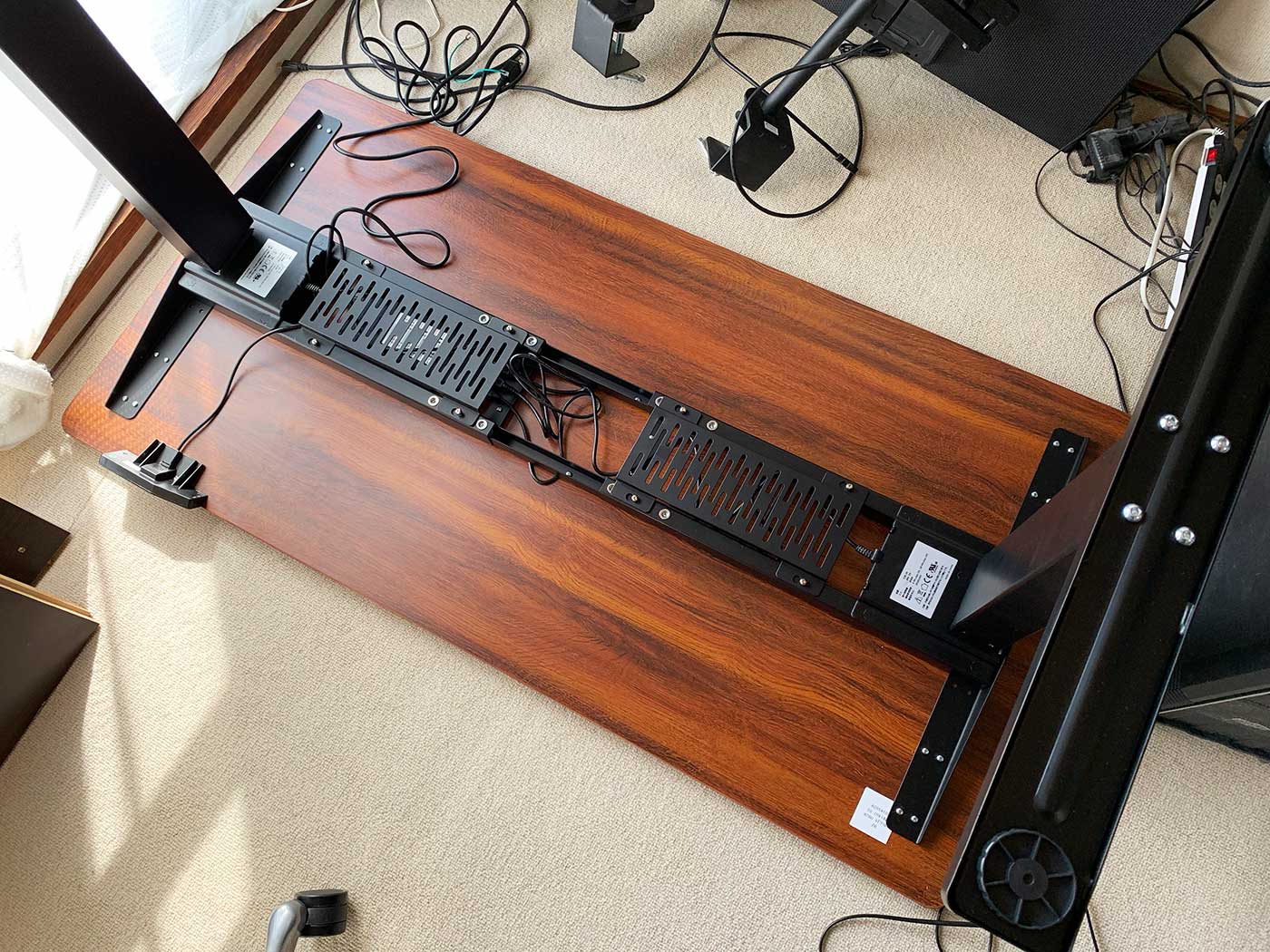
もちろんケーブル類が重すぎると、マグネットの磁力が負けて外れる可能性もあるのでご注意を。
まとめ:デスクワーカーのためのデスク
なかなか良い買い物でした。机にしては価格が高いですが、自動昇降のデスクだからしょうがないね……。
体を労るためにも、仕事中の気分転換にも、自動で高さ調整ができるデスクはありだと思います。手動でレバーをくるくる回して昇降させるデスクもありますけど、おそらく面倒くさくなると思ったので、自動昇降を選びました。
机の前に座っている時間が長い人ほど、導入するメリットがあるのでは!
どの電動昇降デスクがいいか迷っている人向け。選び方のポイントをまとめました

▼現在、販売されているラインナップだと「E7」が類似モデルに該当します
▼この記事でレビューした「E3」は、販売終了してしまいました。
【関連】椅子の話もぜひ。エルゴヒューマンを長期間使い続けたレポートです。

今、Flexispotの電動昇降デスクを買うならコチラがおすすめ

重い電動昇降デスクにはキャスターを付けるのがおすすめ


【関連】デスク周りのガジェット・小物をまとめました











